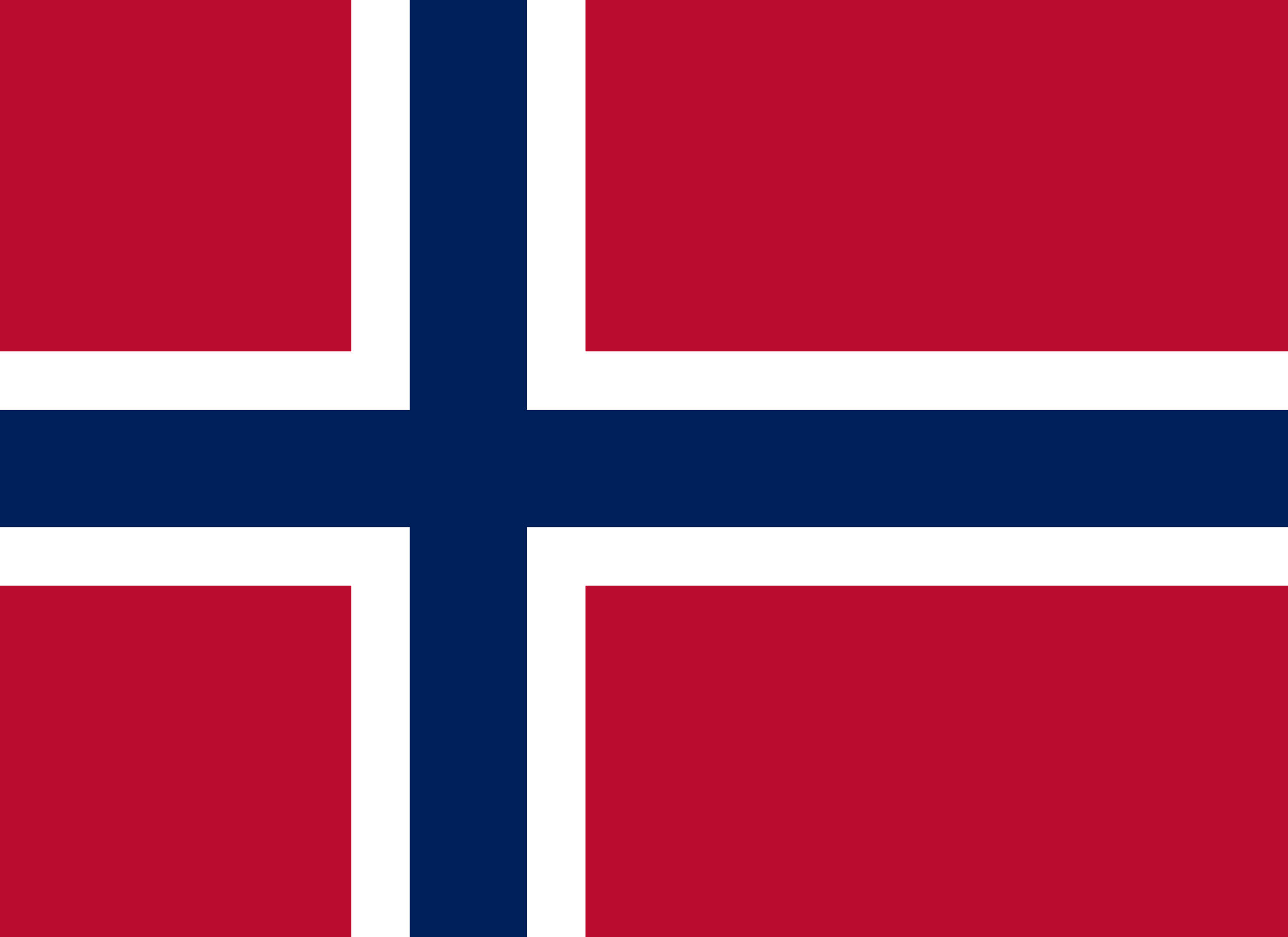Introducción a Word
§ Botón
de office:
este botón se encuentran acciones que se utilizan mucho en Word, los cuales nos
permitirán: guardar, abrir, imprimir un documento entre otras. Para hacerlo
solo damos un clic.
§ Barra
de título: esta
muestra la aplicación que se está usando, así como también el nombre del
documento.
§ Barra
opciones:
aquí podremos encontrar las herramientas que muestra las características que
puede tener un párrafo, como es: la alineación el tipo de letra, si le
queremos colocar una imagen, la orientación de la hoja, entre otras cosas.
§ Barra
de estado: esta
nos permite visualizar el número de páginas, así como también el número de
palabras que contiene nuestro documento.
§ Barra
de desplazamiento: es
la barra que aparece a la derecha de la hoja, la cual te permitirá desplazar el
documento de arriba hacia abajo o viceversa.
§ Reglas:
estas nos son útiles para conocer el tamaño de
los márgenes y así tener referencias de las distancias
§ Vistas: esta opción nos
permite que podamos ver de varias formas el documento ya sea normal, diseño
web, diseño de impresión y esquema.
§ Zoom:
con
este podemos alejar o acercar el documento y de esta forma apreciarla a mayor
detalle.
Crear un documento nuevo:
Para crear un
documento nuevo solo nos vamos al botón
de office damos un clic buscamos la opción nuevo, damos otro clic, nos
aparecerá otro cuadrito y elegiremos la opción documento en blanco y de esta
forma ya tenemos nuestro documento nuevo.
Dar nombre y guardar un documento
Para guardar un
documento, buscamos el botón office lo seleccionamos, y buscamos la opción
guardar damos un clic y se abrirá otra ventana, en la cual tenemos que ponerle
el nombre de cómo queremos que se llame el documento y por ultimo damos
guardar.
Operaciones básicas
Seleccionar:
párrafo, palabra, todo el documento
Con 1 clic se
selecciona la palabra
Con 2 clic el
párrafo
Con 3 clic se
selecciona todo el documento
Cortar,
copiar, pegar y mover
Para cortar una palabra solo la seleccionamos
Presione CTRL+X, Una vez cortado el elemento, haga clic donde desee que
aparezca, puede ser en el mismo documento o inclusive en otro. Pegue el
elemento presionando el método abreviado CTRL+V, la opción Pegar del menú
emergente.
Para pegar lo que
deseemos, seleccione el texto u objeto que desea trasladar de lugar dentro o
fuera del documento (mover).
Presione CTRL+C. y
listo.
Buscar,
seleccionar y reemplazar
CTRL+B Buscar texto,
formato y elementos especiales.
CTRL+L Reemplazar
texto, formato específico y elementos especiales.
Pegado
especial (texto, imagen, vinculo, hipervínculo)
Hay veces que
copiamos un texto de una página web a un documento de Word, y al hacerlo se nos
copea con su mismo formato, bueno les explicare como evitar que suceda esto:
Para que se pegue
sin ese formato tan molesto, hacemos lo siguiente:
Hacemos clic en la
flechita que aparece justo debajo de la palabra Pegar y se abrirá un submenú,
ahí dar clic en Pegado especial.
Una vez que demos
clic se abrirá otra ventana y seleccionaremos la opción del texto sin formato
Para pegar una imagen es muy sencillo lo primero que
tenemos que hacer es irnos a la opción insertar de la barra de arriba damos un
clic.
Después damos clic en imagen que se ubica en el
grupo de ilustraciones
Se abrirá otra ventana la cual nos pedirá que
seleccionáremos la imagen que deseemos y por ultimo damos insertar
Pegar vínculo
Esto lo usamos cuando copiamos algunos documentos de
Excel a Word y hay veces que tenemos que modificar las cantidades, pues
vinculando con solo cambiar las cantidades en Excel también se cambiaran en
Word
Primero solo seleccionamos lo que queramos copiar de
Excel y una vez seleccionado damos copiar.
Después nos vamos a Word damos clic en pegar, se
abrirá otra ventana daremos clic en pegado especial y por ultimo daremos clic
en vinculo y listo los cambios que realices en Excel también se harán en Word.
Los hipervínculos nos permiten que te lleven a
páginas web, direcciones de correo electrónico, a otra parte del mismo
documento o a otros archivos para que la persona que lo lea tenga más opciones
de navegación.
Primeramente lo que tenemos que hacer es seleccionar
el texto o imagen que deseas convertir en un hipervínculo, seleccionar la
pestaña Insertar y haz clic en la opción hipervínculo
Nos aparecerá
un cuadro de diálogo Insertar hipervínculo. En el espacio Texto aparecerá el texto que seleccionaste y
posteriormente en la parte de abajo encontrarás el campo Dirección. Allí,
escribe la dirección o del lugar con el que deseas conectar el texto.
Finalmente, haz clic en el botón Aceptar. Verás que
el texto o imagen que seleccionaste se convertirá en un hipervínculo. Por lo
general, cuando es texto aparece de un color diferente.
Word
nos ofrece herramientas como: negrita,
cursiva, y subrayado para cambiar el estilo de nuestros textos. Además podemos escoger su alineación
y cambiar palabras u oraciones a mayúsculas o minúsculas sin necesidad de
borrar lo que teníamos escrito.
Primeramente
lo que tenemos que hacer es seleccionar el texto al cual le queremos aplicar
una de las tres opciones anteriores.
Ahora, solo tienes que hacer clic sobre el comando: Negrita (N), Cursiva
(K) o Subrayado (S). Verás que la opción
que elegiste estará aplicada al texto seleccionado.
Si quieres cambiar el color del texto, solo
selecciona un texto para modificar su color y haz clic en la flecha que se
encuentra junto al comando Color de fuente.
Te aparecerá una paleta de colores. Ahora, pasa el
mouse sobre cualquiera ellos y verás cómo se aplicara el color en el texto.
Estas funciones nos sirven para cuando requerimos
hacer una fórmula de química para esto tenemos que dar un clic en la x2 que
es el subíndice y ahora hacer la formula. Cuando queramos elevar un número a
cualquier potencia o tengamos que poner cualquier cosa arriba de nuestro texto
recurrimos al superíndice.
Cambiar el fondo de página
Otro detalle que nos ayudará con los últimos
retoques del documento es cambiar el fondo de las páginas.
Por defecto las páginas se muestran blancas, porque
es el color más normal del papel de impresión y por tanto dejarlo así supone un
menor gasto de tinta en la impresión.
Pero si queremos dar color a las páginas, podemos
hacerlo desde la pestaña Diseño de página > grupo Fondo de página. Encontraremos
tres herramientas que nos permitirán cambiar el fondo de todas las páginas a la
vez: Si queremos dar color a la página damos clic y elegimos el color que más
nos guste.
Cambiar separación entre líneas
Selecciona la función Opciones de espaciado. Verás
que se despliega un menú. Selecciona la opción de espaciado más adecuada para
el texto de tu documento. Aumenta o disminuye los puntos de espacio entre
líneas o selecciona entre Doble, Sencillo, Intermedio. Finalmente, haz clic
sobre el botón Aceptar para completar los cambios.
En la barra de herramientas del bloque, sólo hacemos
clic en la parte derecha para aumentar o
clic en la parte izquierda para disminuir la sangría y listo.
Borrar formato
Para deshacerse de todos los estilos, efectos de
texto y formatos de fuente aplicados a un documento, seleccionamos el texto
cuyo formato deseemos borrar, o bien presionamos CTRL+A para seleccionar todo
en el documento.
En el grupo Fuente de la ficha Inicio, haga clic en
Borrar formato.
Hay veces que queremos cambiar la posición de
nuestra palaras y hacerlas que se vean unas letras arriba y otras abajo como
culebrita
Para esto solo nos vamos a fuente damos clic en la
flechita de la esquina superior derecha
Después nos parecerá otra ventana y daremos clic en
avanzado, buscaremos la opción de posición y se abrirá una lista y daremos clic
si queremos el texto elevado o disminuido.
Hay veces que cuando estamos escribiendo una tarea y
nos piden tantas hojas y ya no sabemos que escribir podemos recurrir a esto
para que se haga más hojas
Primero nos vamos a fuente, después nos vamos a la
opciones avanzado igual que el anterior y ahora vemos que dice espaciado damos
un clic y se abrirá una lista y le daremos clic en expandido y listo ya se hiso
más espacio y ya tenemos más hojas.
Para aplicar cualquier de estos 3 solo debemos de
irnos a fuente picarle en la esquina y se nos abrirá otra ventana, daremos clic
en efectos de texto
Subrayados
Para elegir el tipo de subrayado que queramos ya se
recto, ondulado, doble u otro solo nos vamos a la sección de fuente damos clic
en la S y elegimos el subrayado que mejor nos parezca
Si por error nos agarramos a escribir y el texto
tenía que ser en mayúsculas no hay ningún problema solo nos situamos en donde
dice fuente y seleccionamos donde aparece
un A mayúscula y alado un a minúscula y damos clic donde dice mayúsculas
Alinear un párrafo es distribuir las líneas que lo
componen respecto a los márgenes del cuadro del texto. Para aplicar una
alineación puedes utilizar los iconos de la barra de formato o desplegar el menú Formato y seleccionar
Alineación, luego escogen.
o
Izquierda
o
Derecha
o
Centrado
o
Justificado
Las viñetas las utilizamos cuando queremos
puntualizar alnas cosas para esto:
Sombreamos las frases o párrafos del texto que
deseamos identificar con viñetas, Pulsamos el botón Viñetas de la barra de
herramientas
Y ya tendremos nuestro texto punteado como lo queriamos.
Si deseáramos cambiar el estilo de la viñeta de
punto a otro que nos guste más.
Desplegamos
la ventana de opciones pulsando sobre la flechita del ícono, y nos saldrá una
pequeña ventana donde podremos elegir la viñeta.
Numeración:
Si
en lugar de viñetas, queremos crear una lista numerada:
Sombreamos el texto que queremos listar, Pulsamos el
botón Numeración de la barra de herramientas.
Si
quisiéramos cambiar el estilo de la numeración, desplegamos a la ventana de
opciones de Numeración y seleccionamos el formato que deseamos.
ü Situar el cursor en
el párrafo a justificar
ü Arrastrar los
márgenes izquierdo y el derecho de la regla y listo.
El espaciado, deja espacios entre los párrafos. Word
entiende por párrafo cada texto separado por un ENTER, es decir, cuando hacemos
ENTER para Word significa punto aparte y el comienzo de un nuevo párrafo. No
importa que el párrafo sea sólo un renglón.
Para aplicarlo solo damos clic en la flechita de
fuente, se abrirá otra ventana y aparecerá
un cuadro, haremos clic en la opción
“Sangría y espacio” buscaremos la opción “Espaciado” determinar las
medidas anteriores y posteriores al párrafo seleccionado.
Mientras que el interlineado se encuentra a un lado
y este, deja espacios entre los renglones (líneas) de un párrafo.
Para mostrar las marcas del formato, solo damos clic
en el icono que es como una P al revés
que se encuentra en el grupo de párrafo, con este aparece las marcas de
formato que se han utilizado y para ocultarlo solo volvemos a dar clic en el
mismo icono.
Para poder aplicar los estilos a nuestro texto,
seleccionamos el texto al que desea aplicar un estilo.
En la ficha Inicio, dentro del grupo Estilos, haga
clic en el estilo que desea usar. Si no encuentra el estilo apropiado, haga
clic en el botón Más del botón para ampliar la galería Estilos rápidos.
Por ejemplo, si selecciona texto al que desea
aplicar el formato de título, haga clic en el estilo denominado Título en la
galería Estilos rápidos.
Para deshacer la última acción solo oprimimos CTRL +Z
Para rehacer la última acción oprimimos CTRL+Y
Para repetir la última acción
solo oprimimos F4
EL ARTE DE LA FELICIDAD
La felicidad no depende de lo que
pasa a nuestro alrededor; sino de lo que pasa dentro de nosotros; la felicidad
se mide por el espíritu con el cual nos enfrentamos a los problemas de la vida.
La felicidad, es un asunto de
valentía; es tan fácil sentirse deprimido y desesperado.
La felicidad, es un estado de
ánimo; no somos felices en tanto no decidamos serlo.
La felicidad, no consiste en
hacer siempre lo que queramos; pero si en querer todo lo que hagamos.
La felicidad, nace de poner
nuestros corazones en nuestro trabajo, y de hacerlo con alegría y entusiasmo.
La felicidad, no tiene recetas;
cada quien la cocina con el sazón de su propia meditación.
La felicidad, no es una posada en
el camino, sino una forma de caminar por la vida.
Es ahora cuando debo de AMAR demostrándolo con hechos.
Haciéndolo sentir a los demás...
Es ahora cuando debo aceptar a las personas como son... y
hacerles más grato al vivir.
Es ahora cuando debo perdonar... al que me ofende
pudiendo vivir en PAZ para SERVIR A LOS DEMAS.
Es ahora cuando debo de mostrar bondad a mi familia,
amigos, dar un rayo de luz a cuantos me rodean...
Es ahora... Es ahora…Mañana quizá sería demasiado tarde.
Autora: AnamaríaRabatte
REGLAS PARA VIVIR
Dale a la gente más de lo que espera, y hazlo
alegremente.
Memoriza tu poema preferido.
No creas todo lo que escuchas, no gastes todo lo que
tienes, ni duermas todo lo que quieras.
Cuando digas "Te amo", siéntelo realmente.
Cuando digas "Perdón", mira los ojos de la
persona a la que se lo digas.
Comprométete por lo menos seis meses antes de casarte.
Cree en el amor a primera vista.
Nunca te rías de los sueños de los demás.
Ama profunda y apasionadamente. Quizás te vas a lastimar,
pero es la única forma de vivir la vida por completo.
En desacuerdos, pelea justamente.
No juzgues a la gente por sus parientes.
Habla poco y piensa rápido.
Cuando alguien te pregunte algo y no quieras contestarle,
sonríe y pregúntale: ¿Por qué lo quieres saber?
Recuerda que los GRANDES AMORES y los GRANDES LOGROS
envuelven GRANDES RIESGOS.
Llama a tu madre.
Aunque no quieras UN GRAN AMOR siempre vuelve.
Si pierdes, no olvides la lección.
Recuerda los tres puntos de la R: 1) Respeto por uno
mismo, 2) Respeto por los demás y 3) Responsabilidad por todos tus actos
No dejes que una pequeña discusión arruine una gran
amistad.
Cuando te des cuenta que cometiste un error, trata de dar
los pasos más inmediatos que te lleven a arreglarlo.
Sonríe cuando levantes el teléfono. El que te llame va a
escucharlo en tu voz.
Cásate con una persona con la cual te fascine hablar. A
medida que te hagas viejo, sus habilidades para conversar van a ser muy
importantes.
Pasa algún tiempo solo.
Mantén tus brazos abiertos para los cambios, pero no
dejes que se te escapen tus valores.
Recuerda que a veces el silencio es la mejor respuesta.
Lee más libros y mira menos televisión.
Vive una buena y honorable vida, entonces cuando seas
viejo y recuerdes lo que has vivido, vas a poder disfrutarlo por segunda vez.
Confía en Dios pero cierra el coche con llave.
Una atmósfera de amor en tu hogar es muy importante. Haz
todo lo que puedas para crearla.
Los desacuerdos con seres queridos, trátalos con
situaciones actuales.
Lee entre las líneas.
Comparte tus conocimientos. Es una buena manera de
ganarse la inmortalidad.
Se gentil con la tierra.
Reza. Hay mucho poder en las plegarias.
Nunca interrumpas a alguien cuando te esté halagando.
Métete en tus propios problemas.
No confíes en un hombre que no cierra los ojos cuando le
das un beso.
Una vez al año, ve a algún lugar donde nunca hayas estado
antes.
Si ganas mucho dinero, inviértelo en ayudar a otros, así
vas a sentir lo que es ser verdaderamente rico.
Recuerda que no conseguir lo que uno quiere es, a veces,
un golpe de suerte.
Aprende las reglas y después rompe algunas.
Recuerda que el mejor noviazgo es aquel en el cual el
amor que existe entre los dos es mayor que la necesidad que tiene el uno del
otro.
Juzga tu éxito por lo que has tenido que abandonar para
llegar a lograrlo.
Recuerda que tu carácter es tu destino.
Cuando tengas que amar, hazlo sin seguir
"instrucciones", haz lo que sientas.
PARTE I. INTRODUCCION